Desvendar o mistério: Porque é que Saiki K se mantém em silêncio?
Porque é que Saiki K nunca fala? SAIKI K é uma personagem adorada no mundo dos jogos e ganhou um grande número de seguidores ao longo dos anos. No …
Ler o artigo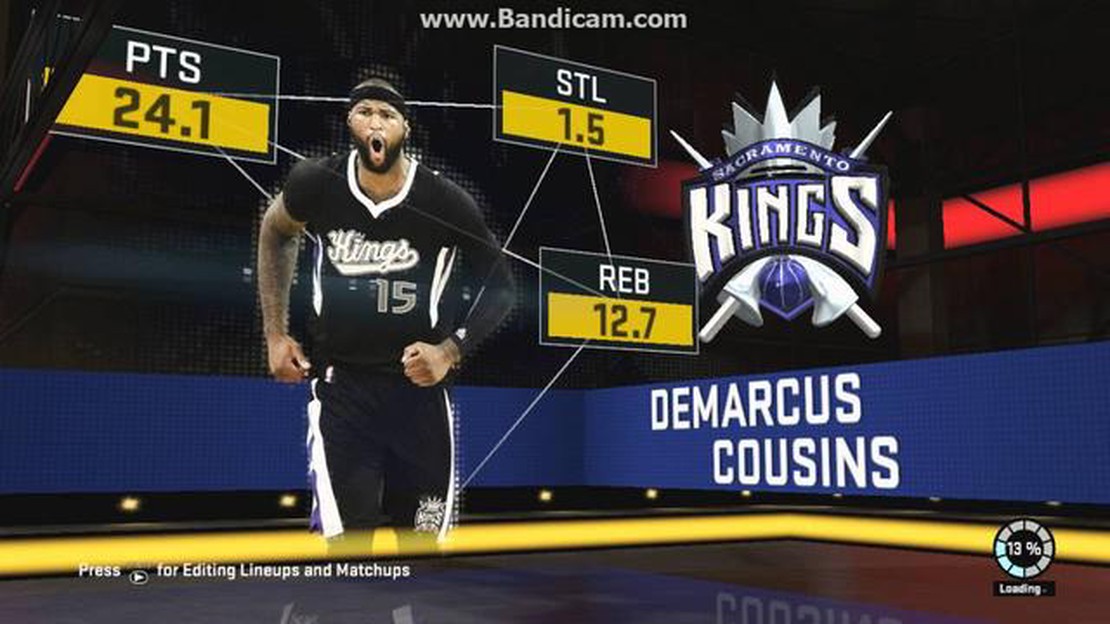
Se estiver a sofrer de lag enquanto joga NBA 2k16 no seu PC, pode ser bastante frustrante e afetar a experiência geral de jogo. No entanto, existem várias etapas de solução de problemas que você pode seguir para eliminar o atraso e melhorar o desempenho do jogo.
Em primeiro lugar, é importante garantir que seu PC atenda aos requisitos mínimos de sistema para o NBA 2k16. Verifique se o seu processador, placa gráfica e memória RAM estão de acordo com os requisitos do jogo. Caso contrário, pode ser necessário atualizar o hardware para ter uma experiência de jogo mais suave.
Outra causa comum de lag no NBA 2k16 é uma conexão de internet lenta. Certifique-se de que tem uma ligação à Internet estável e rápida. Se possível, conecte seu PC diretamente ao roteador usando um cabo Ethernet para obter uma conexão mais estável. Também podes tentar reiniciar o router ou contactar o teu fornecedor de serviços de Internet para resolver qualquer problema de ligação.
A otimização das definições gráficas do jogo também pode ajudar a reduzir o atraso. Diminua a resolução, desactive efeitos desnecessários e reduza a qualidade gráfica para melhorar o desempenho. Além disso, fechar quaisquer aplicações ou processos em segundo plano que estejam a consumir muitos recursos do sistema pode libertar memória e melhorar o desempenho geral do jogo.
A atualização dos controladores da placa gráfica também pode ajudar a eliminar o atraso no NBA 2k16. Visite o site do fabricante e transfira os controladores mais recentes para o modelo da sua placa gráfica. A instalação destas actualizações pode melhorar a compatibilidade e o desempenho do jogo no seu PC.
Por fim, se tudo mais falhar, você pode tentar reinstalar o NBA 2k16. Por vezes, ficheiros de jogo corrompidos ou instalações incompletas podem causar lag e problemas de desempenho. Desinstale o jogo do seu PC e depois reinstale-o para ver se isso resolve os problemas de lag.
**Como solucionar problemas e eliminar o lag no NBA 2k16 PC
Se você está enfrentando lag ao jogar NBA 2k16 no seu PC, há vários passos que você pode tomar para solucionar e eliminar o problema. O lag pode ser frustrante e pode ter um grande impacto na sua experiência de jogo, mas com alguns ajustes e optimizações, pode livrar-se dele e desfrutar de uma jogabilidade suave.
1. Verifique os requisitos de sistema: Certifique-se de que seu PC atende aos requisitos mínimos de sistema para o NBA 2k16. Isto inclui ter um sistema operativo compatível, RAM suficiente, uma placa gráfica dedicada e espaço de armazenamento livre suficiente. Se o seu PC não cumprir algum destes requisitos, considere atualizar o seu hardware.
2. Actualize os controladores gráficos: Controladores gráficos desactualizados podem causar atrasos nos jogos. Visite o sítio Web do fabricante da sua placa gráfica e transfira os controladores mais recentes para o seu modelo específico. Instale os controladores actualizados e reinicie o PC para garantir que as alterações têm efeito.
3. Feche processos em segundo plano desnecessários: A execução de outros programas em segundo plano pode consumir recursos do sistema e causar atrasos. Feche todas as aplicações desnecessárias e desactive todos os processos em segundo plano que não sejam essenciais para o seu jogo. Isso liberará mais recursos para o NBA 2k16 e ajudará a reduzir o lag.
4. Baixar as definições gráficas: Ajustar as definições gráficas no NBA 2k16 pode ajudar a melhorar o desempenho e a reduzir o lag. Baixe a resolução, desactive o anti-aliasing e diminua outros efeitos gráficos para ver se isso tem um impacto positivo na sua jogabilidade. Experimenta diferentes definições para encontrares o equilíbrio certo entre qualidade visual e desempenho.
5. Optimize o seu PC: Execute regularmente tarefas de manutenção do sistema, como a limpeza e desfragmentação do disco, para manter o seu PC a funcionar sem problemas. Remova ficheiros e programas desnecessários, actualize o sistema operativo e procure malware e vírus. Essas otimizações podem ajudar a melhorar o desempenho geral do sistema e reduzir o lag no NBA 2k16.
6. Verifique a sua ligação à Internet: O lag no NBA 2k16 também pode ser causado por uma má ligação à Internet. Certifique-se de que tem uma ligação à Internet estável e rápida. Considere ligar o seu PC diretamente ao router utilizando um cabo Ethernet para obter a melhor ligação possível. Também pode tentar reiniciar o router ou contactar o seu fornecedor de serviços de Internet para obter assistência.
7. Desativar transferências e actualizações em segundo plano: As transferências e actualizações que ocorrem em segundo plano podem consumir largura de banda e causar atrasos. Certifique-se de que não há downloads ou atualizações em andamento no seu PC enquanto joga NBA 2k16. Pause ou desative todos os processos em segundo plano que possam estar usando sua conexão com a Internet.
**Conclusão
Seguindo estas etapas de solução de problemas, você deve ser capaz de identificar e eliminar o lag do NBA 2k16 no seu PC. Lembre-se de otimizar regularmente o seu sistema, manter os drivers atualizados e otimizar as configurações do jogo para garantir uma jogabilidade suave. Com um pouco de esforço, você pode desfrutar de uma experiência de jogo sem lag no NBA 2k16.
Jogar num PC pode ser uma experiência agradável e envolvente, mas o atraso e o desempenho lento podem rapidamente arruinar a diversão. Para garantir que seu PC esteja otimizado para jogos, há várias etapas que podem ser seguidas:
1. Atualizar o hardware: Uma das formas mais eficazes de melhorar o desempenho dos jogos é atualizar o hardware. Considere investir num processador mais rápido, mais RAM e uma placa gráfica potente. Estas actualizações podem melhorar significativamente a capacidade do seu PC para lidar com jogos exigentes.
2. Actualize os controladores: Controladores desactualizados podem causar problemas de compatibilidade e abrandar o desempenho dos jogos. Certifique-se de que actualiza regularmente a placa gráfica, a placa de som e os controladores de outros fabricantes para garantir que são compatíveis com os jogos e as actualizações de software mais recentes.
3. Limpe o disco rígido: Com o tempo, o disco rígido pode ficar cheio de ficheiros e programas desnecessários, o que pode tornar o PC mais lento. Utilize ferramentas de limpeza de disco ou elimine manualmente ficheiros e programas indesejados para libertar espaço e melhorar o desempenho geral do sistema.
4. Ajuste as definições gráficas: Gráficos de alta resolução e efeitos avançados podem sobrecarregar os recursos do sistema. Ao ajustar as definições gráficas dos jogos, pode encontrar um equilíbrio entre a qualidade visual e o desempenho. Reduzir definições como anti-aliasing, sombras e qualidade de textura pode ajudar a melhorar as taxas de fotogramas e a reduzir o desfasamento.
5. Fechar programas não utilizados e processos em segundo plano: A execução de vários programas e processos em segundo plano pode consumir recursos do sistema e causar atraso nos jogos. Antes de iniciar a sessão de jogo, feche todos os programas ou processos desnecessários para libertar recursos e proporcionar uma experiência de jogo mais suave.
6. Utilize o software Game Booster: O software Game Booster pode otimizar o desempenho do seu PC especificamente para jogos. Estas ferramentas podem ajudar a libertar recursos do sistema, desativar tarefas de fundo desnecessárias e dar prioridade aos processos de jogo para melhorar o desempenho geral.
7. Monitorizar a temperatura do PC: O sobreaquecimento pode provocar problemas de desempenho e danificar potencialmente o hardware. Monitorize a temperatura do seu PC utilizando ferramentas de monitorização de hardware e certifique-se de que o seu computador está adequadamente arrefecido. Limpe qualquer acumulação de pó nas ventoinhas e considere investir em soluções de arrefecimento adicionais, se necessário.
8. Utilize uma ligação com fios: Se tiver problemas de atrasos ou velocidades de Internet lentas enquanto joga online, considere a possibilidade de utilizar uma ligação com fios em vez de Wi-Fi. As ligações com fios oferecem normalmente mais estabilidade e velocidades mais rápidas, resultando numa melhor experiência de jogo.
9. Mantenha o PC atualizado: A instalação regular de actualizações para o sistema operativo, clientes de jogos (como o Steam ou o Origin) e os próprios jogos pode garantir que tem os patches e melhorias de desempenho mais recentes. Estas actualizações incluem frequentemente optimizações específicas para jogos.
10. Desativar serviços em segundo plano desnecessários: Alguns serviços e processos em segundo plano podem consumir recursos do sistema e afetar o desempenho dos jogos. Utilize o Gestor de Tarefas do Windows ou software de terceiros para identificar e desativar serviços desnecessários que estejam a ser executados em segundo plano.
Ao seguir estes passos, pode otimizar o seu PC para jogos e desfrutar de uma experiência de jogo mais suave e agradável.
Um dos primeiros passos que você deve tomar ao solucionar problemas de lag no NBA 2k16 PC é atualizar seus drivers gráficos. Os drivers gráficos são softwares essenciais que comunicam entre o seu sistema operativo e a sua placa gráfica, permitindo-lhe exibir imagens e vídeos no ecrã do seu computador.
Leia também: Como ligar a sua conta miHoYo ao Honkai Impact 3
Drivers gráficos desatualizados podem muitas vezes causar problemas de desempenho e lag nos jogos. Ao atualizar os controladores gráficos para a versão mais recente, pode garantir que a sua placa gráfica está a funcionar de forma óptima e a tirar o máximo partido das suas capacidades.
Para atualizar os controladores gráficos, é necessário identificar primeiro a marca e o modelo da placa gráfica. Pode fazê-lo abrindo o Gestor de Dispositivos no seu computador e navegando para a secção Adaptadores de ecrã. Aqui, encontrará o nome da sua placa gráfica.
Depois de identificar a marca e o modelo da sua placa gráfica, pode visitar o sítio Web do fabricante para transferir os controladores mais recentes. A maioria dos fabricantes de placas gráficas disponibiliza transferências de controladores nos seus sítios Web. Procure a secção de suporte ou de transferências e procure o modelo da sua placa gráfica.
Transfira os controladores mais recentes para a sua placa gráfica e siga as instruções fornecidas pelo fabricante para os instalar no seu computador. Recomenda-se que escolha a opção “instalação limpa” quando lhe for pedido para garantir que quaisquer controladores existentes são completamente removidos antes de instalar os novos.
Depois de instalar os novos controladores gráficos, reinicie o computador para concluir o processo de instalação. Depois de reiniciar o computador, inicie o NBA 2k16 PC e veja se o problema de atraso foi resolvido. Caso contrário, podem existir outros factores que contribuem para o atraso e poderá ter de tentar outros métodos de resolução de problemas.
Para solucionar e eliminar o lag no NBA 2k16 PC, uma das primeiras coisas que você pode fazer é ajustar as configurações gráficas do jogo.
Leia também: A descendência de Issei: Ele tem filhos com toda a gente?
Ajustando as configurações gráficas do jogo, você pode otimizar o desempenho e potencialmente eliminar o lag no NBA 2k16 PC.
Para solucionar problemas e eliminar o lag no NBA 2k16 para PC, é importante garantir que não haja aplicativos de fundo desnecessários em execução.
Aplicativos em segundo plano, como programas antivírus, atualizadores de software e outros processos do sistema, podem consumir uma quantidade significativa de recursos do sistema e causar lag no jogo.
Para fechar aplicações em segundo plano:
É importante ter cuidado ao fechar aplicações em segundo plano, uma vez que alguns processos podem ser necessários para o bom funcionamento do computador. Recomenda-se que feche apenas as aplicações que tem a certeza que não são necessárias.
Ao fechar aplicações em segundo plano desnecessárias, pode libertar recursos do sistema e atribuí-los ao NBA 2k16, o que pode ajudar a reduzir o atraso e melhorar a experiência de jogo.
Um dos primeiros passos para solucionar problemas e eliminar o lag no NBA 2k16 no PC é verificar sua conexão de rede e reduzir a latência. Uma ligação à Internet estável e rápida é crucial para os jogos online, uma vez que qualquer interrupção ou atraso pode resultar em lag e numa má experiência de jogo.
Verifique a sua ligação de rede: Certifique-se de que está ligado a uma ligação à Internet fiável e de alta velocidade. Utilize uma ligação com fios em vez de Wi-Fi, se possível, para reduzir a latência e melhorar a estabilidade. Também pode tentar reiniciar o router e o modem para atualizar a ligação.
Monitorizar a latência da rede: A latência refere-se ao atraso entre as suas acções e a resposta no jogo. Uma latência elevada pode causar atrasos. Pode utilizar ferramentas ou software online para medir a latência da rede e identificar eventuais problemas. Se notar uma latência elevada, pode dever-se a uma série de factores, tais como congestionamento da rede ou distância do servidor do jogo.
Fechar aplicações em segundo plano desnecessárias: A execução de várias aplicações em segundo plano pode consumir largura de banda e recursos, levando a um aumento da latência e a um possível atraso no jogo. Feche todos os programas ou processos desnecessários para liberar recursos do sistema e facilitar o jogo.
**Actividades como o descarregamento de ficheiros grandes, a transmissão de vídeos ou o carregamento de dados podem consumir uma quantidade significativa de largura de banda e tornar a ligação à Internet mais lenta. Dê prioridade à sua experiência de jogo desativando ou limitando temporariamente essas atividades enquanto joga NBA 2k16.
Considere a utilização de uma Rede Privada Virtual (VPN) para jogar: Uma VPN pode ajudar a melhorar a estabilidade da rede e a reduzir a latência, fornecendo uma ligação direta e segura ao servidor do jogo. No entanto, nem todas as VPNs são optimizadas para jogos, por isso escolha um serviço VPN fiável e com boa reputação que ofereça baixa latência e ligações de alta velocidade.
Atualizar controladores de rede: Controladores de rede desactualizados ou com falhas podem causar problemas de ligação e atraso nos jogos. Certifique-se de que actualiza regularmente os seus controladores de rede para garantir um desempenho ótimo e a compatibilidade com o NBA 2k16.
Ao verificar a sua ligação de rede, reduzir a latência e otimizar as suas definições de rede, pode resolver problemas e eliminar o atraso no NBA 2k16 no PC, proporcionando uma experiência de jogo mais suave e agradável.
O lag no NBA 2k16 no PC pode ser causado por uma variedade de fatores, incluindo uma conexão de internet lenta, drivers gráficos desatualizados, RAM insuficiente ou um alto uso da CPU.
Pode verificar a velocidade da sua ligação à Internet utilizando ferramentas de teste de velocidade online, como o Ookla Speedtest, ou contactando o seu fornecedor de serviços de Internet para obter informações sobre a sua velocidade atual.
Se a velocidade da sua Internet for lenta, pode tentar reiniciar o modem e o router, fechar quaisquer aplicações ou transferências que consumam largura de banda ou contactar o seu fornecedor de serviços de Internet para obter assistência.
Para atualizar os seus controladores gráficos, pode visitar o site do fabricante (como a NVIDIA ou a AMD) e procurar os controladores mais recentes para o seu modelo específico de placa gráfica. Transfira e instale os controladores de acordo com as instruções fornecidas.
Sim, memória RAM insuficiente pode causar lag no NBA 2k16. Se o seu computador não tiver RAM suficiente para lidar com o jogo, ele pode ter dificuldades para acompanhar os requisitos gráficos e de processamento, resultando em lag.
Podes verificar a utilização da tua RAM abrindo o Gestor de Tarefas no teu computador. No separador Processos ou Desempenho, deve ser possível ver a quantidade de RAM utilizada por várias aplicações e processos.
A utilização elevada da CPU pode ser causada pela execução de demasiadas aplicações ou processos exigentes em simultâneo, software desatualizado ou incompatível, malware ou vírus, ou problemas com o sistema de arrefecimento do seu computador.
Porque é que Saiki K nunca fala? SAIKI K é uma personagem adorada no mundo dos jogos e ganhou um grande número de seguidores ao longo dos anos. No …
Ler o artigoExiste NBA Jam para a ps4? Muitos entusiastas do basquetebol e dos jogos têm estado a aguardar ansiosamente o lançamento do NBA Jam para a PlayStation …
Ler o artigoComo é que se desbloqueia tudo no WWE 2K19 PS4? WWE 2K19, a mais recente edição do popular franchise de videojogos de wrestling, oferece aos jogadores …
Ler o artigoVale a pena subir de nível com Lisa Genshin? Se tens jogado Genshin Impact, deves ter encontrado a personagem Lisa. Como um dos personagens iniciais, …
Ler o artigoComo é que mudo o meu emblema? Alterar o teu emblema num jogo é uma excelente forma de personalizar a tua experiência de jogo e mostrar o teu estilo …
Ler o artigoO que acontece se colocar demasiados selos numa carta? Quando se trata de enviar uma carta, é importante garantir que tem a quantidade correcta de …
Ler o artigo